Hogyan javítható / konvertálható a hátrányos negatív jelek valós számokká az Excelben?
Bizonyos okokból előfordulhat, hogy javítania kell a negatív jeleket az Excel celláiban. Például egy negatív előjelű szám olyan lenne, mint 90-. Ebben az állapotban hogyan lehet gyorsan rögzíteni a záró negatív jeleket úgy, hogy eltávolítja a záró negatív jeleket jobbról balra? Íme néhány gyors trükk, amely segíthet.
Képletekkel rögzítse a záró negatív jeleket a cellákban
Javítsa a záró negatív jeleket a cellákban a Szöveg oszlopok funkcióval
Javítsa a záró negatív jeleket a cellákban VBA kóddal
Gyorsan rögzítse a záró negatív jeleket a cellákban a Kutools for Execel segítségével
 Képletekkel rögzítse a záró negatív jeleket a cellákban
Képletekkel rögzítse a záró negatív jeleket a cellákban
Például van egy tartományom (A1: A11), amely negatív előjelű számokat tartalmaz. A következő képletek segítségével javíthatom őket a negatív jelek balról jobbra történő eltávolításával.
1. = HA (JOBB (A1,1) = "-", PÓTJA (A1, "-", "") * - 1, A1)
2. =VALUE(IF(RIGHT(A1,1)="-",RIGHT(A1,1)&LEFT(A1,LEN(A1)-1),A1))
Jelöljön ki egy üres cellát a módosítani kívánt cella mellett. Kattintson a B1-re, és beviszem a fenti képletek egyikét a cellába. Ezután érintse meg az Enter billentyűt, és a záró negatív előjel jobbról balra eltávolításra kerül. Ezután húzza a kitöltő fogantyút azon cellák tartománya fölé, amelyekkel javítani akarja a negatív jeleket. Lásd a képernyőképet:
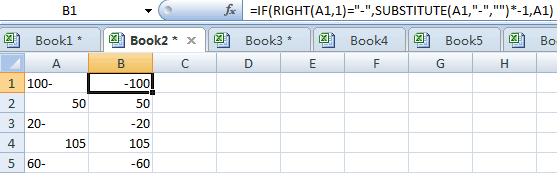
 Javítsa a záró negatív jeleket a cellákban a Szöveg oszlopok funkcióval
Javítsa a záró negatív jeleket a cellákban a Szöveg oszlopok funkcióval
Szintén használhatjuk a Szöveg oszlopokhoz elemeket a hátrányos negatív jelek kijavításához a következő lépésekkel:
1. Válassza ki azt a tartományt, amelyen a negatív előjeleket rögzíteni kívánja.
2. Menjen a szalagra, kattintson dátum > Szöveg oszlopokba, És egy Szöveg konvertálása oszlopokká Megjelenik a Varázsló párbeszédpanel. Lásd a képernyőképet:

3. Kattintson a Következő gombot az 1. és a 2. lépésben.
4. A 3. lépésben kattintson a gombra Fejlett… gomb és egy Speciális szövegimportálási beállítások megjelenik a párbeszédpanel; kérem ellenőrizze Mínusz a negatív számokhoz lehetőség és kattintson OK. Lásd a képernyőképet:

5. kettyenés befejez. És az összes hátrányos negatív jelet rögzíteni fogják.
 Javítsa a záró negatív jeleket a cellákban VBA kóddal
Javítsa a záró negatív jeleket a cellákban VBA kóddal
VBA kódot is használhatunk a záró negatív jelek rögzítésére a cellákban, kérjük, tegye a következőket:
1. Jelölje ki azt a tartományt, amelyet rögzíteni szeretne a negatív jelek után, majd kattintson a gombra Fejlesztő > Visual Basic, egy új Microsoft Visual Basic alkalmazásokhoz ablak jelenik meg, kattintson a gombra betétlap > Modulok majd írja be a következő VBA kódot:
VBA: rögzítsen minden záró negatív előjelet egy kiválasztott tartományban.
Sub FixNegative()
'Updateby20131113
Dim rng As Range
Dim WorkRng As Range
On Error Resume Next
xTitleId = "KutoolsforExcel"
Set WorkRng = Application.Selection
Set WorkRng = Application.InputBox("Range", xTitleId, WorkRng.Address, Type:=8)
Set WorkRng = WorkRng.SpecialCells(xlCellTypeConstants, xlTextValues)
For Each rng In WorkRng
xValue = rng.Value
If VBA.Right(xValue, 1) = "-" Then
rng.Value = "-" & VBA.Left(xValue, VBA.Len(xValue) - 1)
End If
Next
End Sub
2. kettyenés ![]() gomb a kód futtatásához, majd megjelenik egy párbeszédpanel, amelyben kiválaszthatja azt a tartományt, amelyet meg akar javítani a záró negatívban, lásd a képernyőképet:
gomb a kód futtatásához, majd megjelenik egy párbeszédpanel, amelyben kiválaszthatja azt a tartományt, amelyet meg akar javítani a záró negatívban, lásd a képernyőképet:

3. kettyenés Ok, akkor az összes hátrányos negatív érték normál negatív értékekre van rögzítve.
 Gyorsan javítsa a záró negatív jeleket a cellákban a Kutools fo Excel programmal
Gyorsan javítsa a záró negatív jeleket a cellákban a Kutools fo Excel programmal
Gyorsan kijavíthatjuk a negatív jeleket a Kutools for Excel programmal Az értékek megváltoztatása.
Kutools az Excel számára: több mint 300 praktikus Excel-bővítménnyel, ingyenesen, korlátozás nélkül, 30 nap alatt kipróbálható. Szerezd meg most
Ha telepítve van Kutools az Excel számára, a hátralévő negatív előjeleket az alábbiak szerint javíthatja.
1. lépés Válassza ki azt a tartományt, amelyet pozitív számokról negatív számokra kíván változtatni, majd kattintson a gombra Kutools > Tartalom konverter > Az értékek megváltoztatása. Lásd a képernyőképet:
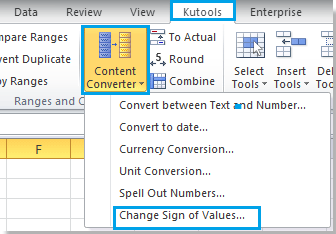
2 lépés. Jelölje be Javítsa a hátrányos negatív jeleket kattintson a gombra Ok or alkalmaz. Lásd a képernyőképet:
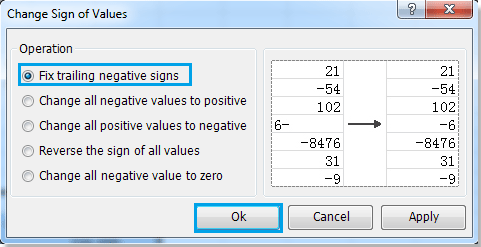
A Kutools for Excel értékváltoztatási jele az összes pozitív értéket negatív értékre változtathatja, az összes negatív értéket pozitívra változtathatja és így tovább. Az Értékek Jelének megváltoztatásával kapcsolatos további információkért látogasson el ide Az értékek jele szolgáltatásleírás módosítása.
Relatív cikkek:
- Változtassa a negatív számokat pozitívra
- Változtassa a pozitív számokat negatívra
- Az értékek fordított jelei a cellákban
- Változtassa a negatív számot nullára
A legjobb irodai hatékonyságnövelő eszközök
Töltsd fel Excel-készségeidet a Kutools for Excel segítségével, és tapasztald meg a még soha nem látott hatékonyságot. A Kutools for Excel több mint 300 speciális funkciót kínál a termelékenység fokozásához és az időmegtakarításhoz. Kattintson ide, hogy megszerezze a leginkább szükséges funkciót...

Az Office lap füles felületet hoz az Office-ba, és sokkal könnyebbé teszi a munkáját
- Füles szerkesztés és olvasás engedélyezése Wordben, Excelben és PowerPointban, Publisher, Access, Visio és Project.
- Több dokumentum megnyitása és létrehozása ugyanazon ablak új lapjain, mint új ablakokban.
- 50% -kal növeli a termelékenységet, és naponta több száz kattintással csökkenti az egér kattintását!

